Pendahuluan
Linux, seperti sistem operasi mirip Unix lainnya, memungkinkan banyak pengguna untuk bekerja di server yang sama secara bersamaan tanpa mengganggu satu sama lain.
Individu yang berbagi akses ke file menimbulkan risiko mengekspos informasi rahasia atau bahkan kehilangan data jika pengguna lain mengakses file atau direktori mereka. Untuk mengatasi ini, Unix menambahkan izin file fitur untuk menentukan seberapa besar daya yang dimiliki setiap pengguna atas file atau direktori tertentu.
Dalam tutorial ini, Anda akan mempelajari cara melihat dan mengubah izin file di Linux.
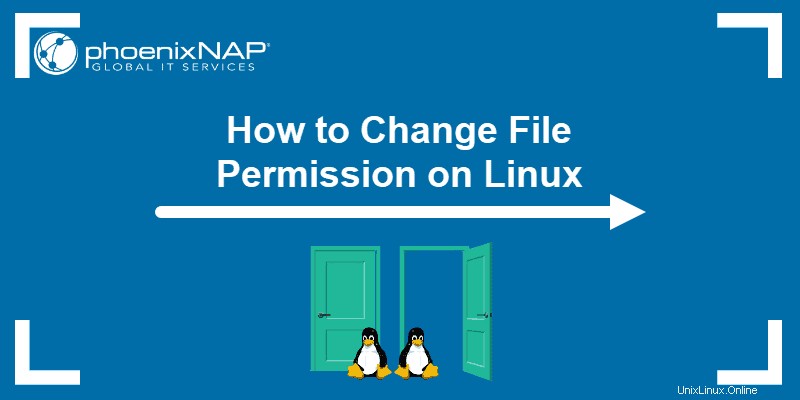
Cara Melihat Izin Periksa di Linux
Untuk memulai dengan izin file, Anda harus menemukan pengaturan izin Linux saat ini. Ada dua opsi untuk dipilih, bergantung pada preferensi pribadi Anda: memeriksa melalui antarmuka grafis atau menggunakan perintah .
Periksa Izin menggunakan GUI
Menemukan izin file (direktori) melalui antarmuka pengguna grafis sangatlah mudah.
1. Cari file yang ingin Anda periksa, klik kanan pada ikon, dan pilih Properties .
2. Ini membuka jendela baru yang awalnya menampilkan Dasar informasi tentang file.
Navigasikan ke tab kedua di jendela, berlabel Izin .
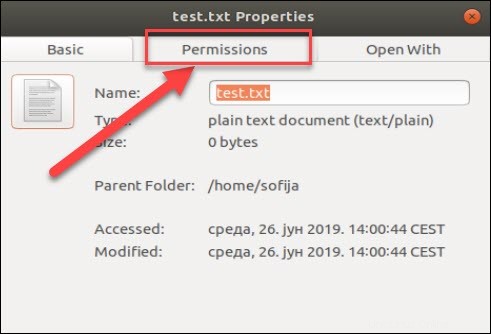
3. Di sana, Anda akan melihat bahwa izin untuk setiap file berbeda menurut tiga kategori:
- Pemilik (pengguna yang membuat file/direktori)
- Grup (dimana pemiliknya berada)
- Lainnya (semua pengguna lain)
Untuk setiap file, pemilik dapat memberikan atau membatasi akses ke pengguna sesuai dengan kategorinya.
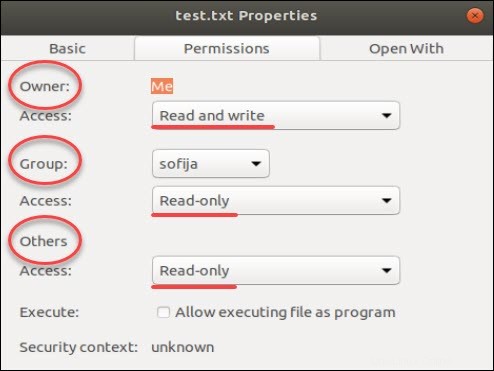
Dalam contoh kita, pemilik file test.txt memiliki akses ke “Baca dan tulis ”, sementara anggota lain dari grupnya, serta semua pengguna lainnya, memiliki “Hanya baca akses. Oleh karena itu, mereka hanya dapat membuka file, tetapi tidak dapat melakukan modifikasi apa pun.
Untuk mengubah konfigurasi file, pengguna dapat membuka menu tarik-turun untuk setiap kategori dan memilih izin yang diinginkan.
Selain itu, Anda dapat membuat file tersebut dapat dieksekusi, memungkinkannya berjalan sebagai program, dengan mencentang Eksekusi kotak.
Periksa Izin di Baris Perintah dengan Perintah Ls
Jika Anda lebih suka menggunakan baris perintah, Anda dapat dengan mudah menemukan pengaturan izin file dengan perintah ls, yang digunakan untuk membuat daftar informasi tentang file/direktori. Anda juga dapat menambahkan opsi –l ke perintah untuk melihat informasi dalam format daftar panjang.
Untuk memeriksa konfigurasi izin file, gunakan perintah:
ls –l [file_name]Misalnya, perintah untuk file yang disebutkan sebelumnya adalah:
ls –l test.txt
Seperti yang terlihat pada gambar di atas, output memberikan informasi berikut:
- izin file
- pemilik (pembuat) file
- grup tempat pemiliknya berada
- tanggal pembuatan.
Ini menunjukkan pengaturan izin, dikelompokkan dalam string karakter (-, r, w, x) yang diklasifikasikan ke dalam empat bagian:
- Jenis file . Ada tiga kemungkinan untuk jenisnya. Itu bisa berupa file biasa (– ), sebuah direktori (d ) atau tautan (i ).
- Izin file dari pengguna (pemilik)
- Izin file dari grup pemilik
- Izin file dari pengguna lain
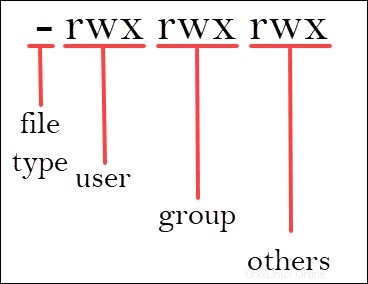
Karakter r , dengan , dan x singkatan dari baca , tulis , dan jalankan .
Kategori dapat memiliki ketiga hak istimewa, hanya yang khusus, atau tidak sama sekali (diwakili oleh – , untuk ditolak).
Pengguna yang memiliki izin membaca dapat melihat isi file (atau file dalam direktori). Namun, mereka tidak dapat mengubahnya (atau menambah/menghapus file dalam direktori). Di sisi lain, mereka yang memiliki hak istimewa menulis dapat mengedit (menambah dan menghapus) file. Akhirnya, mampu mengeksekusi berarti pengguna dapat menjalankan file. Opsi ini terutama digunakan untuk menjalankan skrip.
Pada contoh sebelumnya, output menunjukkan bahwa test.txt adalah file biasa dengan izin baca dan tulis yang diberikan kepada pemiliknya, tetapi memberikan akses hanya baca ke grup dan lainnya.
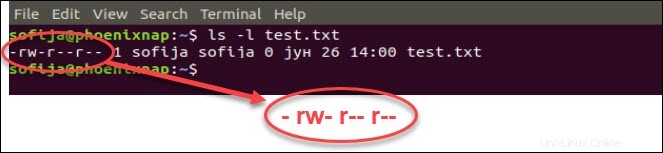
Menggunakan Perintah Chmod untuk Mengubah Izin File
Seperti semua pengguna Linux, pada titik tertentu Anda perlu mengubah pengaturan izin file/direktori. Perintah yang menjalankan tugas tersebut adalah chmod perintah.
Sintaks dasarnya adalah:
chmod [permission] [file_name]Ada dua cara untuk menentukan izin:
- menggunakan simbol (karakter alfanumerik)
- menggunakan metode notasi oktal
Tentukan Izin File dengan Mode Simbolik
Untuk menentukan setelan izin menggunakan karakter alfanumerik, Anda harus menentukan aksesibilitas bagi pengguna/pemilik (u) , grup (g) , dan lainnya (o) .
Ketik huruf awal untuk setiap kelas, diikuti dengan tanda sama dengan (=) dan huruf pertama yang dibaca (r) , tulis (w) dan/atau jalankan (x) hak istimewa.
Untuk mengatur file, sehingga publik untuk membaca, menulis, dan mengeksekusi, perintahnya adalah:
chmod u=rwx,g=rwx,o=rwx [file_name]
Untuk menyetel izin seperti pada test.txt yang disebutkan sebelumnya menjadi:
• membaca dan menulis untuk pengguna
• baca untuk anggota grup
• baca untuk pengguna lain
Gunakan perintah berikut:
chmod u=rw,g=r,o=r test.txtCara lain untuk menentukan izin adalah dengan menggunakan format oktal/numerik. Opsi ini lebih cepat, karena membutuhkan lebih sedikit pengetikan, meskipun tidak semudah metode sebelumnya.
Alih-alih huruf, format oktal mewakili hak istimewa dengan angka:
- r (ead) memiliki nilai 4
- dengan (ritus) memiliki nilai 2
- (e)x (ecute) memiliki nilai 1
- tidak ada izin memiliki nilai 0
Hak-hak istimewa diringkas dan digambarkan oleh satu nomor. Oleh karena itu, kemungkinannya adalah:
- 7 – untuk izin membaca, menulis, dan menjalankan
- 6 – untuk hak baca dan tulis
- 5 – untuk membaca dan menjalankan hak istimewa
- 4 – untuk hak membaca
Karena Anda harus menentukan izin untuk setiap kategori (pengguna, grup, pemilik), perintah akan menyertakan tiga (3) angka (masing-masing mewakili penjumlahan hak istimewa).
Misalnya, mari kita lihat file test.txt yang secara simbolis kita konfigurasikan dengan chmod u=rw,g=r,o=r test.txt perintah.
Pengaturan izin yang sama dapat ditentukan menggunakan format oktal dengan perintah:
chmod 644 test.txt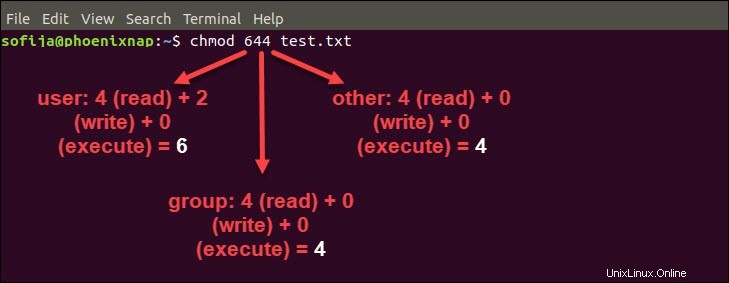
Tentukan Izin File dalam Mode Oktal/Numerik
Mengubah File Pengguna dan Kepemilikan Grup
Selain mengubah izin file, Anda mungkin menemukan situasi yang mengharuskan mengubah kepemilikan file pengguna atau bahkan kepemilikan grup .
Melakukan salah satu tugas ini mengharuskan Anda terlebih dahulu beralih ke hak pengguna super. Gunakan salah satu opsi yang diuraikan di bagian sebelumnya.
Untuk mengubah kepemilikan file gunakan perintah chown:
chown [user_name] [file_name]
Alih-alih [user_name] ketik nama pengguna yang akan menjadi pemilik baru file tersebut.
Untuk mengubah kepemilikan grup ketik perintah berikut:
chgrp [group_name] [file_name]
Alih-alih [group_name] ketik nama grup yang akan menjadi pemilik baru file tersebut.